1. ListView类
ListView的主要属性
stackFromBottom,设置为true时,内容将从底部开始显示cacheColorHint,设置为#00000000透明时,可以避免拖动时背景显示黑色的问题divider,设置分割线,#00000000或@null分割线被隐藏fadingEdge,设置为none,去除上边和下边的阴影scrollbars,设置为none,隐藏滚动条
2. ListView添加数据
ListView通过setAdapter(ListAdapter)方法设置数据,Adapter需要继承ListAdapter。
2.1 ArrayAdapter类
ArrayAdapter继承BaseAdapter类,其构造函数内,定义界面的resource和textViewResourceId,以及数据。
public ArrayAdapter(@NonNull Context context, @LayoutRes int resource, @NonNull T[] objects) {
this(context, resource, 0, Arrays.asList(objects));
}
public ArrayAdapter(@NonNull Context context, @LayoutRes int resource,
@NonNull List<T> objects) {
this(context, resource, 0, objects);
}
public ArrayAdapter(@NonNull Context context, @LayoutRes int resource,
@IdRes int textViewResourceId, @NonNull List<T> objects) {
this(context, resource, textViewResourceId, objects, false);
}
getView(int, View, ViewGroup)返回界面,如果mFieldId(也就是textViewResourceId)为0时,convertView必须是TextView,否则根据mFieldId来查找TextView。
public @NonNull View getView(int position, @Nullable View convertView,
@NonNull ViewGroup parent) {
return createViewFromResource(mInflater, position, convertView, parent, mResource);
}
private @NonNull View createViewFromResource(@NonNull LayoutInflater inflater, int position,
@Nullable View convertView, @NonNull ViewGroup parent, int resource) {
final View view;
final TextView text;
if (convertView == null) {
view = inflater.inflate(resource, parent, false);
} else {
view = convertView;
}
try {
if (mFieldId == 0) {
// If no custom field is assigned, assume the whole resource is a TextView
text = (TextView) view;
} else {
// Otherwise, find the TextView field within the layout
text = view.findViewById(mFieldId);
if (text == null) {
throw new RuntimeException("Failed to find view with ID "
+ mContext.getResources().getResourceName(mFieldId)
+ " in item layout");
}
}
} catch (ClassCastException e) {
Log.e("ArrayAdapter", "You must supply a resource ID for a TextView");
throw new IllegalStateException(
"ArrayAdapter requires the resource ID to be a TextView", e);
}
final T item = getItem(position);
if (item instanceof CharSequence) {
text.setText((CharSequence) item);
} else {
text.setText(item.toString());
}
return view;
}
代码调用
ListView listView = findViewById(R.id.list_view);
String[] data = new String[]{"Peter", "Lily", "Jack", "Mike"};
listView.setAdapter(new ArrayAdapter<>(this,
R.layout.list_view_item, R.id.tv_name, data));
list_view_item.xml文件
<RelativeLayout xmlns:android="http://schemas.android.com/apk/res/android"
android:layout_width="match_parent"
android:layout_height="40dp"
android:background="#ffa6a5aa">
<TextView
android:id="@+id/tv_name"
android:layout_width="wrap_content"
android:layout_height="wrap_content"
android:layout_centerVertical="true"
android:layout_alignParentLeft="true"
android:layout_marginLeft="15dp"
android:textSize="16sp"
android:textColor="#ffffffff" />
<TextView
android:id="@+id/tv_address"
android:layout_width="wrap_content"
android:layout_height="wrap_content"
android:layout_centerVertical="true"
android:layout_alignParentRight="true"
android:layout_marginRight="15dp"
android:textSize="16sp"
android:textColor="#ffcccccc" />
</RelativeLayout>
效果如下
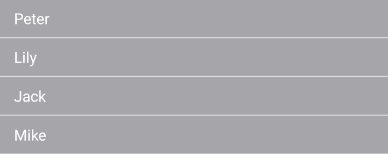
2.2 SimpleAdapter类
SimpleAdapter同样继承BaseAdapter类,其构造函数内,同样定义了界面resource,from表示data中数据key,to则是界面对应的id。
public SimpleAdapter(Context context, List<? extends Map<String, ?>> data,
@LayoutRes int resource, String[] from, @IdRes int[] to) {
mData = data;
mResource = mDropDownResource = resource;
mFrom = from;
mTo = to;
mInflater = (LayoutInflater) context.getSystemService(Context.LAYOUT_INFLATER_SERVICE);
}
data包含两种数据,分别以name和address为关键字表示,对应到界面。
List<Map<String, String>> data = new ArrayList<>();
Map<String, String> item = new HashMap<>();
item.put("name", "Peter");
item.put("address", "ShangHai");
data.add(item);
item = new HashMap<>();
item.put("name", "Lily");
item.put("address", "BeiJing");
data.add(item);
item = new HashMap<>();
item.put("name", "Jack");
item.put("address", "GuangZhou");
data.add(item);
item = new HashMap<>();
item.put("name", "Mike");
item.put("address", "ShengZhen");
data.add(item);
ListView listView = findViewById(R.id.list_view);
listView.setAdapter(new SimpleAdapter(this, data, R.layout.list_view_item,
new String[]{"name", "address"}, new int[]{R.id.tv_name, R.id.tv_address}));
效果如下
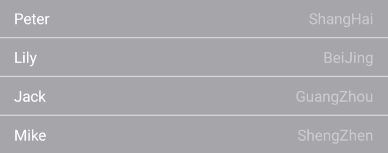
2.3 自定义CustomAdapter
CustomAdapter同样继承BaseAdapter,并且实现了getCount()、getItem(int)、getItemId(int)和getView(int, View, ViewGroup)方法。使用ViewHolder可以减少内存。
public class CustomAdapter extends BaseAdapter {
private Context mContext;
List<Person> mData;
public CustomAdapter(Context context, List<Person> data) {
this.mContext = context;
this.mData = data;
}
@Override
public int getCount() {
return mData.size();
}
@Override
public Object getItem(int position) {
return position;
}
@Override
public long getItemId(int position) {
return position;
}
@Override
public View getView(int position, View convertView, ViewGroup parent) {
ViewHolder viewHolder;
if (convertView == null) {
convertView = LayoutInflater.from(mContext).inflate(R.layout.listview_item, parent, false);
viewHolder = new ViewHolder();
viewHolder.tvName = convertView.findViewById(R.id.tv_name);
viewHolder.tvAddress = convertView.findViewById(R.id.tv_address);
convertView.setTag(viewHolder);
} else {
viewHolder = (ViewHolder) convertView.getTag();
}
Person person = mData.get(position);
viewHolder.tvName.setText(person.name);
viewHolder.tvAddress.setText(person.address);
return convertView;
}
private static class ViewHolder {
TextView tvName;
TextView tvAddress;
}
}
数据类
class Person {
public String name;
public String address;
public Person(String name, String address) {
this.name = name;
this.address = address;
}
}
代码调用
ListView listView = findViewById(R.id.list_view);
listView.setAdapter(new CustomAdapter(this, Arrays.asList(new People[]{
new People("Peter", "ShangHai"),
new People("Lily", "BeiJing"),
new People("Jack", "GuangZhou"),
new People("Mike", "ShengZhen")})));
3. 监听事件
setOnItemClickListener(OnItemClickListener)监听列表选择事件。
public interface OnItemClickListener {
void onItemClick(AdapterView<?> parent, View view, int position, long id);
}
setOnScrollListener(OnScrollListener)监听列表滚动事件。
public interface OnScrollListener {
public void onScrollStateChanged(AbsListView view, int scrollState);
public void onScroll(AbsListView view, int firstVisibleItem, int visibleItemCount,
int totalItemCount);
}
4. HeaderView和FooterView
列表有时需要添加一些表头和表尾,可以addHeaderView()和addFootView()来添加。
注意点就是这些方法需要在setAdapter(ListAdapter)之前调用,而有了HeaderView和FooterView以后,列表长度也会相应增加。如添加了HeaderView,HeaderView的position为0,列表中的数据相应加一。
addHeaderView(View v)
addHeaderView(View v, Object data, boolean isSelectable)
addFooterView(View v)
addFooterView(View v, Object data, boolean isSelectable)
如果需要动态显示和隐藏HeaderView,不能直接设置HeaderView.setVisibility(View.GONE),那样会留下一片空白。也不能直接removeHeaderView(View v),因为不能再添加了。需要在HeaderView外层添加HeaderParentView。
<LinearLayout xmlns:android="http://schemas.android.com/apk/res/android"
android:orientation="vertical"
android:layout_width="match_parent"
android:layout_height="match_parent">
<LinearLayout
android:id="@+id/header_view"
android:layout_width="match_parent"
android:layout_height="50dp"
android:orientation="horizontal"
android:gravity="center_vertical">
</LinearLayout>
</LinearLayout>
需要隐藏HeadView时,调用header_view的setVisibility(View.GONE)方法
ListView listView = findViewById(R.id.list_view);
View headerParentView = getLayoutInflater().inflate(
R.layout.list_view_header_view, listView, false);
final View headerView = headerParentView.findViewById(R.id.header_view);
listView.addHeaderView(headerParentView, null, false);
headerView.setVisibility(View.GONE)
5. 去除ListView头部和尾部荧光效果
ListView上拉到头部,下拉到尾部,继续拉会出现荧光效果。去除这种效果,设置overScrollMode属性。
android:fadingEdge="none"
android:overScrollMode="never"
相关文章
Android ListView控件
Android ListView滚动条
Android 自定义下拉刷新列表
























 5016
5016











 被折叠的 条评论
为什么被折叠?
被折叠的 条评论
为什么被折叠?








